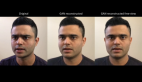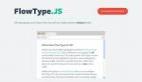WebRTC.Net库简介
WebRTC.Net是基于.NET平台的WebRTC库,提供了用于音视频通信和直播的API。它支持Windows,Linux和macOS等多种操作系统,并提供了C#和C++两个版本的API接口。
WebRTC.Net库的使用场景
WebRTC.Net可应用于语音、视频通话和屏幕共享等场景。它可以在各种网络环境下,包括有线和无线网络、局域网和广域网中运行,并且可以适应不同带宽、延迟和网络抖动等网络状况。
WebRTC.Net库架构
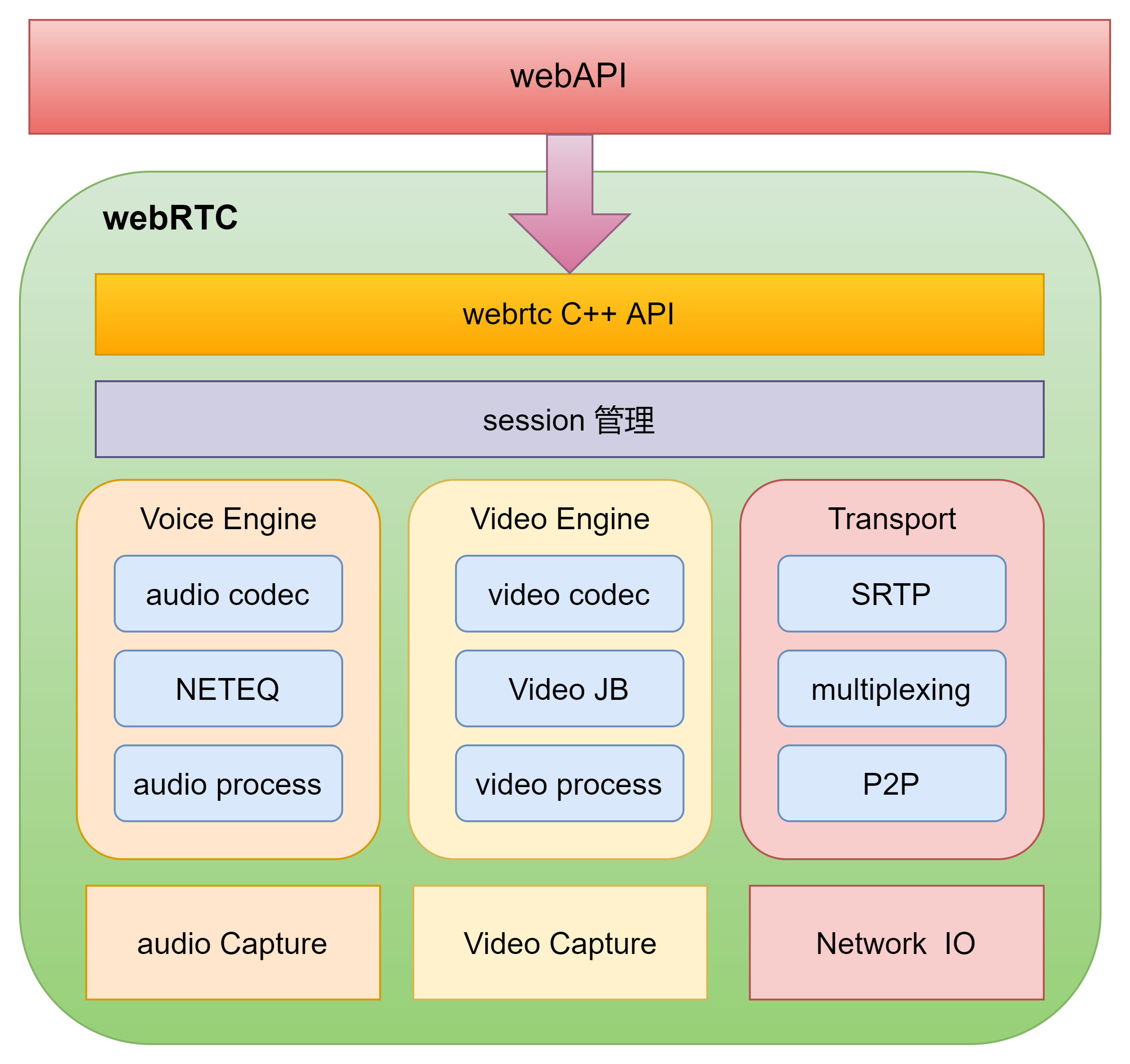
WebRTC.Net的架构与WebRTC本身的架构非常相似。WebRTC主要由三个模块组成:网络、信令和媒体。同样,WebRTC.Net也分为三个模块:网络、信令和媒体:
网络层
网络层负责管理网络连接,包括创建和销毁连接以及收发数据。WebRTC.Net使用底层的Socket API来实现网络连接,并提供了对UDP和TCP传输协议的支持。
信令层
信令层负责建立和维护WebRTC会话。WebRTC.Net使用Session Description Protocol (SDP)和Interactive Connectivity Establishment (ICE)协议来定义和交换媒体信息和候选地址。在使用WebRTC.Net的应用程序中,开发人员需要实现自己的信令服务器以协调通信双方之间的会话。
媒体层
媒体层负责处理音视频流,包括媒体捕获、编码、解码和渲染。WebRTC.Net提供了包括PeerConnection、MediaStream、MediaStreamTrack在内的一系列类来实现媒体处理功能。开发人员可以使用这些类来控制音视频的捕获、编码、解码和渲染。
WebRTC.Net库的组件模块
WebRTC.Net库主要由以下组件模块组成:
- MediaStream:表示音视频流,可用于捕获本地音视频流或者接收远程音视频流。
- RTCPeerConnection:表示客户端之间的WebRTC连接,用于建立点对点的数据通道并在不同客户端之间传输音视频数据。
- RTCDataChannel:表示客户端之间的数据通道,可用于传输除音视频流以外的其他数据信息。
- RTCIceCandidate:表示ICE协议所需要的候选地址信息,用于NAT穿透。
- RTCSessionDescription:表示SDP(Session Description Protocol)协议中的SessionDescription 信息,用于描述音视频媒体会话的参数等信息。
- Signaling:表示信令服务器,用于管理媒体会话的协商过程,如交换SDP、协商媒体通信参数等。
WebRTC.Net库的优点和缺点
WebRTC.Net库的优点如下:
- 跨平台:WebRTC.Net支持多种操作系统,包括Windows,Linux和macOS等。
- 高效性:WebRTC.Net使用高效的音视频编解码算法,具有较低的延迟和更好的音视频质量。
- 易用性:WebRTC.Net提供了易于使用的API接口,使开发者可以快速而轻松地实现音视频通信和直播功能。
- 可靠性:WebRTC.Net提供多个机制来确保音视频通信的可靠性,如重传机制、帧丢失修复等。
WebRTC.Net库的缺点如下:
- 学习成本较高:WebRTC涉及到许多概念和技术,需要开发者具备较高水平的音视频和网络通信知识。
- 兼容性问题:不同浏览器和设备可能存在兼容性问题,需要开发者进行适配和兼容性测试。
使用代码案例介绍WebRTC.Net库用法
下面是一个使用WinForms技术栈引入WebRTC.Net库进行音视频直播示例的完整代码:
using System;
using System.Threading.Tasks;
using System.Windows.Forms;
using WebRTC;
namespace WinFormsWebRTCExample
{
public partial class MainForm : Form
{
private RTCPeerConnection pc;
private MediaStream localStream;
private MediaStream remoteStream;
public MainForm()
{
InitializeComponent();
InitializeWebRTC();
}
private void InitializeWebRTC()
{
// 初始化PeerConnection
pc = new RTCPeerConnection();
// 添加事件处理函数
pc.OnAddRemoteStream += OnAddRemoteStream;
pc.OnIceCandidate += OnIceCandidate;
// 获取本地媒体流
localVideoDisplay.SizeMode = PictureBoxSizeMode.StretchImage;
var mediaConstraints = new MediaStreamConstraints
{
Video = true,
Audio = true
};
localStream = WebRTC.GetUserMedia(mediaConstraints);
localVideoDisplay.Image = localStream.ToBitmap();
// 连接到STUN服务器
var iceServer = new RTCIceServer
{
Urls = new[] { "stun:stun.l.google.com:19302" }
};
pc.Configuration.IceServers.Add(iceServer);
}
private async void StartButton_Click(object sender, EventArgs e)
{
try
{
// 添加本地媒体流到PeerConnection
pc.AddStream(localStream);
// 创建Offer SDP
var offerSdp = await pc.CreateOffer();
await pc.SetLocalDescription(offerSdp);
offerSdpTextbox.Text = offerSdp.Sdp;
// 将Offer SDP发送给远程端
// 在信令服务器上交换SDP信息并建立连接
// ...
// 等待远程媒体流
while (remoteStream == null)
{
await Task.Delay(1000);
}
// 显示远程媒体流
remoteVideoDisplay.SizeMode = PictureBoxSizeMode.StretchImage;
remoteVideoDisplay.Image = remoteStream.ToBitmap();
}
catch (Exception ex)
{
MessageBox.Show($"Exception: {ex.Message}");
}
}
private void OnAddRemoteStream(MediaStreamEvent evt)
{
remoteStream = evt.Stream;
}
private void OnIceCandidate(RTCIceCandidate candidate)
{
// 将ICE Candidate发送给远程端
// ...
}
}
}这个示例实现了以下功能:
- 初始化PeerConnection,并连接到STUN服务器。
- 获取本地媒体流,并将其添加到PeerConnection中。
- 创建Offer SDP,并设置本地会话描述协议(SDP)。
- 将Offer SDP发送给远程端,等待远程端的回复。
- 在信令服务器上交换SDP信息并建立连接。
- 等待远程媒体流,一旦接收到远程媒体流就将其显示在窗口中。
需要注意的是,这个示例只是一个简单的演示程序,并没有对各种异常情况进行处理。在实际开发过程中,需要根据具体情况进行适当的处理。此外,还需要注意信令服务器的选择,以确保能够在不同的网络环境下正常工作。以下给出一个在Windows服务器上搭建本地STUN服务器,您可以考虑使用Coturn或者其他第三方的STUN服务提供商,下面我将为您介绍如何使用Coturn搭建本地STUN服务器:
- 下载Coturn
- 您可以从Coturn的官方网站(https://github.com/coturn/coturn/releases)下载最新版本的Coturn。
- 安装Coturn
- 将下载好的Coturn安装包解压缩至任意文件夹,并将其添加到系统环境变量中,然后打开命令提示符,执行以下命令:
turnserver -L 0.0.0.0 -a -o -v -n --no-auth --stun-only- 这会启动一个没有身份验证的STUN服务器,可以监听所有网络接口上的UDP端口。如果您想要添加身份验证功能,则需要修改Coturn的配置文件并重新启动Coturn服务。
- 配置WebRTC客户端
- 在您的WebRTC客户端代码中,您需要设置IceServers参数以便连接到您的STUN服务器。例如:
var iceServer = new RTCIceServer
{
Urls = new[] { "stun:your-server.com:3478" }
};
pc.Configuration.IceServers.Add(iceServer);以上是在Windows服务器上使用Coturn搭建本地STUN服务器的简要步骤。需要注意的是,在实际使用中,您需要在防火墙中添加规则以允许STUN流量通过,并确保您的网络拓扑允许STUN流量通过。
总结WebRTC.Net库
WebRTC.Net库是一个功能强大、易于使用的WebRTC实现,可以用于音视频通讯和直播等场景。然而,它也存在学习成本较高、兼容性问题等缺点。在使用WebRTC.Net时,需要注意其API接口、组件模块以及信令服务器等方面的知识,并进行适当的优化和测试。